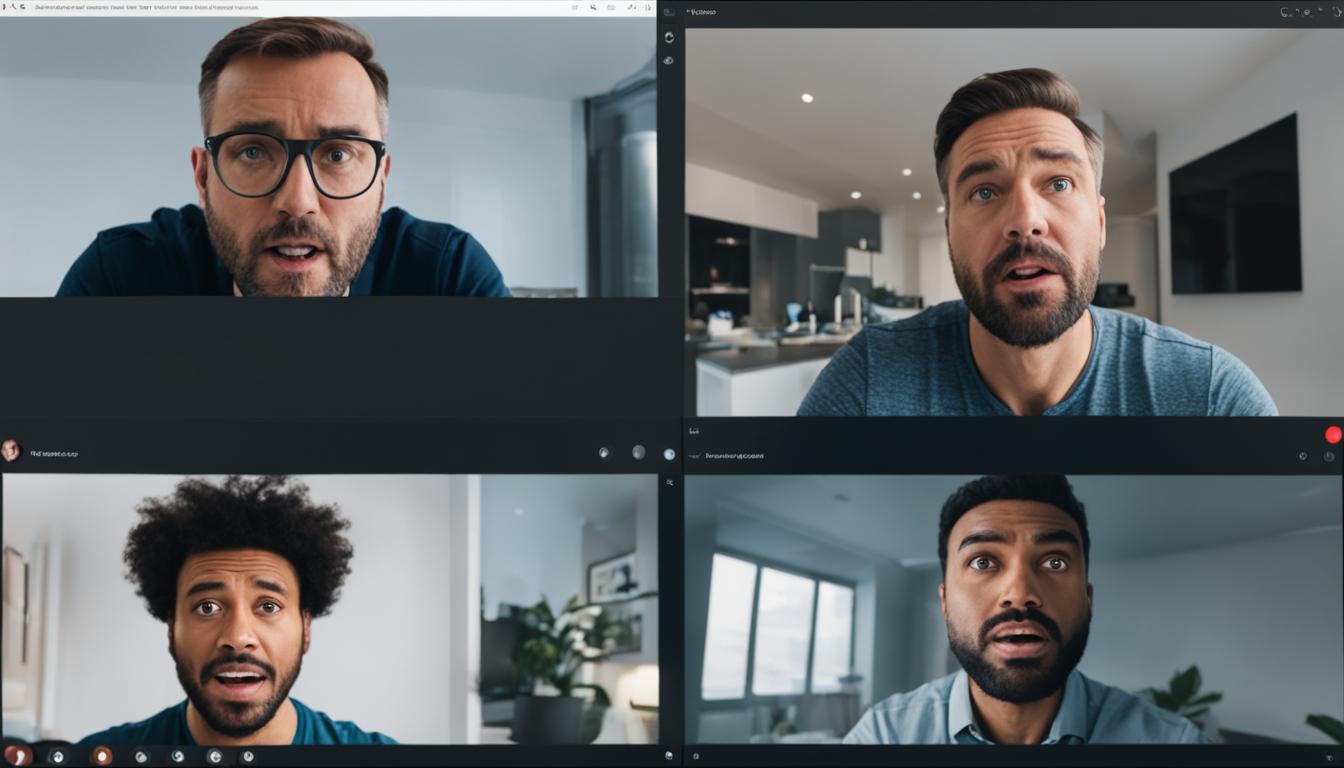最近、Zoomを利用するオンライン会議やビデオ会議が増加する中、ビデオの固定やピン留めする機能に対するプライバシーへの関心が高まっています。お使いのZoomで、重要な話し手やプレゼンテーターのビデオを画面上で目立たせたい時、「ピン留め」を使用することができますが、この操作が他の参加者にバレるのではないかと心配される方もいるでしょう。安心してください。ピン留めがバレることは原則としてありません。こういったズームの機能を理解し、効果的かつ安心して使いこなすためのポイントを押さえましょう。*画像はイメージです。
ポイントとしておさえておくべきこと
- Zoomでのビデオピン留めは、他の参加者に通知せずに行うことができます。
- ピン留めはあくまでも個人のデバイスでのみ反映され、ユーザープライバシーを尊重しています。
- ズームにおけるオンライン会議では、ビデオ固定を活用して効率の良いコミュニケーションが可能です。
- 誤った情報に惑わされず、正しい使い方を理解することが大切です。
- ピン留め機能はZoomが提供する幾つかの便利なツールの一つであり、上手く利用すれば会議がより良いものになります。
- Zoomでのビデオ固定(ピン留め)とは
- Zoom ピン留め バレるという噂の真相
- Zoomピン留め機能の基本的な使い方
- ピン留めをしてもバレない?Zoomのプライバシー機能
- Zoomピン留め機能とユーザープライバシー
- オンライン会議で役立つZoomのセキュリティ設定
- ピン留め機能に関するZoomの公式情報
- バーチャル背景とピン留めの関係
- ビデオ会議でのマナーとピン留めエチケット
- ズームでピン留めする際の送信元特定とは
- ピン留めとスポットライト機能の違い
- 複数人のピン留めは可能?ズームのピン留め人数制限
- Zoomピン留め機能の使い方でよくある誤解
- FAQ
- Zoomでビデオを固定(ピン留め)すると他の人にバレますか?
- ピン留めするときのビデオ固定中のユーザーインターフェイスはどのようになりますか?
- Zoomでビデオ固定(ピン留め)を活用するシーンとはどのようなものがありますか?
- パソコンでのピン留めはどのように行えば良いですか?
- スマートフォンでのピン留めはどうすれば良いですか?
- Zoomのプライバシー機能にはどのようなものがありますか?
- Zoomピン留め機能を使う時、他の参加者に通知されるのでしょうか?
- 録画時にピン留めをしているとどうなりますか?
- Zoomのセキュリティ設定でビデオ会議を安全に行うためのオプションは何がありますか?
- Zoomのピン留め機能について公式情報での説明はどのようになっていますか?
- バーチャル背景を設定してもピン留め中に影響はありますか?
- ビデオ会議でピン留めを使用する際のマナーはどういったものですか?
- ピン留めを行った際にその情報の送信元が特定されることはありますか?
- ピン留めとスポットライト機能の違いは何ですか?
- Zoomでは複数人をピン留めすることは可能ですか?
- Zoomでピン留め機能を使うときにありがちな誤解は何ですか?
Zoomでのビデオ固定(ピン留め)とは
オンライン会議において、ズームはビデオ固定(ピン留め)という重要な機能を提供しています。これにより、重要な参加者のビデオを自分の画面で常に表示させることができます。ビデオ固定は、特定の瞬間や講師を集中して見たい時に非常に便利で、ギャラリービューやスピーカービューでは実現できない機能です。
ビデオ固定のメリット
ビデオ固定には、ユーザーの集中を促進し、効果的なコミュニケーションを支援するという明確なメリットがあります。発言者の顔や表情を見逃さないために役立ち、インタラクティブな議論やプレゼンテーションを促進します。また、複数の発言者がいる場合、簡単に画面を切り替えて、誰に注目するかを自分で制御できます。
ビデオ固定中のユーザーインターフェイス
ズームのユーザーインターフェイスでは、ビデオ固定が非常にシンプルです。参加者のビデオ画面の右上にある「…」をクリックして、「ピン留め」を選択するだけです。ビデオ固定を解除したい場合は、同様の手順を辿り、「ピン留めを解除」を選ぶだけです。
活用シーン例
- Webセミナー:講師の表情やジェスチャーに集中できる。
- プロジェクト会議:キーパーソンのアイディア発表をしっかりと把握。
- 遠隔授業:教師や学生のプレゼンテーションに注意を向けられる。
- 家族の集まり:遠く離れた家族とのふれあいを大画面で。
Zoom ピン留め バレるという噂の真相
オンラインでのコミュニケーションが日常的に行われるようになり、Zoom ピン留め バレるという噂についての真相を知りたいという声が多く上がっています。多くの人々がZoomを利用しており、その機能の1つであるピン留めは特に注目されていますが、この機能に関連するプライバシーの問題は一体どうなのでしょうか。
まず、Zoomでのビデオ固定、すなわち「ピン留め」を利用し、特定の参加者の画面をあなたのデバイス上で大きく表示させる機能についてです。この機能は日常的に多くのユーザーが活用している便利な機能ですが、他の参加者やホストへ通知されることは一切なく、ピン留めが他の参加者にバレることはありません。
インターネット上で話題になることがある「Zoom ピン留め バレる」という噂は、言わば都市伝説です。安心してください、Zoomはユーザーのプライバシーを尊重する設計となっており、他の参加者に不必要に情報を漏らすことはありません。あなたがビデオ会議中に行うピン留めは、完全に個人的な選択であり、プライバシーは保たれています。
Zoomのピン留め機能は完全にあなたのコントロール下にあり、誰の目にも触れずに使用できるのでご安心ください。
次に、この噂がどのようにして広まったのかという真相について触れましょう。誤った情報が拡散するのは簡単で、一部のユーザーが勘違いから不安を感じたり、誤解をした情報を他人に伝えることで噂が広まることもあります。
このセクションでは、Zoomのピン留め機能に関する噂に惑わされないように、正確な情報をお伝えしています。プライバシーについて懸念がある場合は、Zoomの公式情報やセキュリティポリシーを確認することをお勧めします。
Zoomピン留め機能の基本的な使い方
Zoomの会議では話し手を明確にするため、あるいは特定の参加者に集中したいときに便利なピン留め機能を利用できます。使い方はとても簡単で、PCやスマートフォンどちらのデバイスをお使いでもすぐにマスターできます。
パソコンでのピン留め方法
PCを使用してZoomミーティングに参加している場合、画面上の参加者のビデオを右クリックし、出てくるメニューから「ビデオの固定」を選択するだけです。Zoom ピン留め 方法を使うことで、その参加者のビデオが画面上で他の参加者よりも大きく表示されます。
スマートフォンでのピン留め方法
スマートフォンを使用している場合はさらに簡単です。注目したい参加者のビデオを見つけたら、そのビデオをダブルタップします。これだけで、選択したビデオが固定され、他の参加者が話している間も表示され続けるため、見逃すことがありません。
Zoomではこれらの方法で、簡単に参加者のビデオを自分のデバイス上でピン留めし、必要な情報に集中できるようにサポートしています。会議中にスムーズにこの機能を使いこなし、より効果的かつ快適なコミュニケーションを実現しましょう。
ピン留めをしてもバレない?Zoomのプライバシー機能
Zoom プライバシーとセキュリティリスクに対する懸念に答える形で、Zoomはピン留め機能を設計しました。これは、他の参加者に影響を与えることなく、自分のデバイスでのみ操作が可能な機能です。そのため、他の人にはピン留めした参加者が誰であるか分からず、セキュリティリスクも軽減されます。プライバシーを重視するユーザーにとって、この様な配慮は大変重要です。
実際に、Zoomがどのようにこれらのリスクを抑える機能を組み込んでいるのか、以下の表を参照してください。
| 機能 | プライバシー保護 | セキュリティリスク |
|---|---|---|
| ピン留め | 他の参加者に通知されない | 他人のデバイスに表示されないため低リスク |
| ミュート | 無関係な音を拾わない | 漏れる情報が減るため安全 |
| ロックミーティング | 不要な参加者の排除 | 不正アクセスの防止 |
このように、Zoomのプライバシー機能は、ユーザーのプライバシーを確実に守るために細心の注意を払って設計されています。そして、各機能は使い易さの面でも利用者にとって便利なものになっています。安心してZoomを使用し、効果的なコミュニケーションをお楽しみください。
Zoomピン留め機能とユーザープライバシー
Zoomのピン留め機能は、オンライン会議において非常に便利ですが、その機能がユーザープライバシーにどのように影響を与えるかご存知ですか?ここではピン留めが他の参加者に通知されるか否か、また録画における扱いについて詳しく解説します。
他の参加者に通知されるか
ご安心ください。Zoomでピン留めを行っても、その事実は他の参加者には通知されません。つまり、会議中に特定の参加者の画面を大きく表示させることができても、ユーザープライバシーは守られるのです。
録画時のピン留めの扱い
しかしながら、録画に関してはいくつかご注意が必要です。ローカル録画の際には、ピン留めした状態がそのまま録画ファイルに反映されます。そのため、会議の録画を後で他人と共有する場合は、ユーザープライバシーに配慮してどのビデオを大きく表示するかを検討する必要があります。一方、クラウド録画の場合は、ピン留めの設定が録画ファイルには反映されず、デフォルトビューで録画されるため、共有しても誰がピン留めされていたかは分かりません。
オンライン会議で役立つZoomのセキュリティ設定
Zoomでは、セキュリティリスクの軽減とユーザーの快適なオンライン会議体験のために、充実したセキュリティ機能を提供しています。ここでは、特にミーティング時に有効活用したいセキュリティオプションに焦点を当てていきましょう。
ミーティングのセキュリティオプション
Zoomミーティングで使用できるセキュリティ設定は多岐にわたります。パスコードやウェイティングルームの設定によって無関係な参加を防ぐことができ、必要な人だけがミーティングに参加できる環境を整えます。ホストの許可なくミーティングを開始できないような設定も可能で、セキュリティリスクを抑える上で重要です。
参加者の管理とビデオ固定
オンラインミーティング中には参加者の管理が不可欠です。ホストは参加者リストをチェックし、状況に応じて参加者のビデオやマイクを制御することが可能です。ビデオ固定(ピン留め)機能を使用することで重要なスピーカーを主画面に表示し、参加者の注意をそちらに集中させることができます。これにより、ミーティングの進行をスムーズにすることが可能です。
ピン留め機能に関するZoomの公式情報
オンライン会議において、注目したい人物のビデオを大画面で見たい時、Zoom ピン留め機能が非常に役立ちます。ただし、この機能に関する誤解も多く、Zoomの公式情報に基づいてより正確な理解が重要です。
Zoomでは様々な機能を提供しており、特にピン留め機能は個人のデバイスでの利用を意図しています。公式情報によると、ピン留めを使用しても、その事実はミーティングの他の参加者やホストに察知されることはありません。これは特に、注目したいスピーカーがいる時に個人の画面上でそのビデオを大きく表示するのに重宝します。
Zoomの公式発表によれば、プライバシーを尊重するこの設計は、ユーザーが自由にビデオを固定できるようにしながら、他人の邪魔をすることなく集中したい内容にフォーカスできるようにしています。
Zoomでのコミュニケーションは効果的かつ効率的であるために、どの機能をいつ、どのように使うかを知ることが不可欠です。ピン留め機能を活用すれば、重要なプレゼンテーション中、特定の参加者のリアクションを見逃さずに済み、会議の質を高めることができます。
Zoomは、このような細かなニーズに応え、ユーザーに最適なオンラインコミュニケーション体験を提供できるようにと、機能の更新と改善を行っています。公式情報をチェックし続けることで、Zoom ピン留め機能の最新の使い方やテクニックを常に把握できるようになります。
バーチャル背景とピン留めの関係
Zoomミーティングにおいて、バーチャル背景は参加者に対するプライバシー保護と、プロフェッショナルな印象を与えるために重要です。ここでは、バーチャル背景の設定方法と、ピン留めを使用している間のバーチャル背景の挙動について解説します。
バーチャル背景を設定する方法
Zoomのバーチャル背景を設定するには、まず設定画面に進み「バーチャル背景」というオプションを選んでください。ここで好みの画像を選択、またはお持ちの画像をアップロードすることが可能です。「緑色のスクリーンを持っている」オプションがある場合、それにチェックを入れると背景がよりクリアになります。
ピン留め中のバーチャル背景の表示
他の参加者をピン留めしている時でも、あなたが設定したバーチャル背景は変わりません。会議中に環境が変化しても、バーチャル背景がそのまま適用されるため、安心してピン留め機能をご利用いただけます。
さらに、あなたのバーチャル背景の設定方法を知りたい方々のために、以下の表を参照してください。
| 手順 | 説明 |
|---|---|
| 1. 背景メニューへのアクセス | Zoomアプリの設定セクション内で「バーチャル背景」を選びます。 |
| 2. 背景の選択またはアップロード | 事前に用意されている背景を選ぶか、自身の画像をアップロードします。 |
| 3. 適用とテスト | ‘適用’をクリックしてからビデオプレビューで背景をテストしてみましょう。 |
| 4. グリーンスクリーンの使用 | 緑の背景がある場合、そのオプションを選んでよりクリアな背景を設定できます。 |
これで、Zoomでのバーチャル背景の設定方法についての理解が深まり、ビデオ会議中でもプライバシーを守りつつ、かつプロフェッショナルな印象を保つことができるようになりました。
ビデオ会議でのマナーとピン留めエチケット
オンライン会議の普及に伴い、ビデオ会議でのマナーとエチケットがより重要になってきています。特に会議中に利用される「ピン留め」機能は、使い方をよく理解し、適切に活用することで会議の効率と流れを良くすることができます。
マナーとしてのピン留め使用
ビデオ会議では、発言者に焦点を当てたり、特定の参加者のプレゼンテーションを視覚的に追うためにピン留めが使用されます。しかし、ピン留めは個人の設定であるため、他の参加者には気付かれないように、礼儀をもって行う必要があります。つまり、エチケットを守ることが非常に重要です。
会議中の適切なピン留めのタイミング
ピン留めは発言者が切り替わるタイミングや、特定のスライドやデモを見やすくするために利用します。適切なタイミングでのピン留めは、マナーとして、また他の参加者に対しても尊重の意を示す行為です。不要なピン留めは避け、必要な時に最大限活用しましょう。
- マナー遵守:会議の進行を妨げないようにしましょう。
- 発言者の重視:発言中の人物やプレゼンテーションの内容を明確にするために使用しましょう。
- タイミング:発言の転換やキーポイントで活用しましょう。
ズームでピン留めする際の送信元特定とは
オンライン会議ツールとして広く利用されているZoomでは、特定の参加者を注目するピン留め機能が便利ですが、多くのユーザーがそのプライバシー側面に関心を寄せています。ピン留め時に送信元特定がされるかどうかという点では、ユーザー間での情報共有はなく、個々のプライバシーが確実に保たれていることを理解しておく必要があります。
Zoomでピン留めを行った際、そのアクションが他の参加者に知らされることはありません。これは、Zoomのユーザーが自分のデバイス上で、どのビデオフィードを強調表示するかを選択できるプライバシ-に配慮された機能です。以下の表は、ピン留め機能に関わる送信元特定の有無を明確に示しています。
| 機能 | 送信元特定 | プライバシー保護 |
|---|---|---|
| ピン留め | されない | 保たれる |
| スポットライト | される(ホスト操作時) | 会議進行に応じた透明性 |
| ギャラリービュー | されない | ユーザーが自由に選択 |
| スピーカービュー | されない | 自動的に発言者を強調 |
このように、送信元特定の心配なく、Zoomミーティング内で積極的にピン留め機能を活用して、有意義なオンラインコミュニケーションを展開してください。
ピン留めとスポットライト機能の違い
Zoomにおけるコミュニケーションを鮮明にするためには、スポットライト機能とピン留め機能の使い分けが重要です。それぞれの機能がどのような場面で最も効果的かを理解し、適切に活用することが求められます。
スポットライト機能の説明
スポットライト機能は、会議のホストが特定の参加者を全員の注目の中心に置くことができるZoomの強力なツールです。重要な発表やプレゼンテーションを行う際に、この機能を使用すると、全参加者の画面にその人が大きく映し出されます。
ピン留めとスポットライトの適切な使い分け
ピン留め機能は、個々のユーザーが自分の興味のある特定の参加者のビデオを画面上で大きく見やすく表示するために使います。この変更は個人的なものであり、他の参加者の画面には影響しません。適切な使い分けにより、Zoomでのコミュニケーションはよりスムーズかつ効率的になります。
| 機能 | 使用者 | 影響範囲 | 使用シーン |
|---|---|---|---|
| スポットライト | ホスト | 全参加者の画面 | 重要な発表やプレゼンテーション時 |
| ピン留め | 個々の参加者 | 個人のデバイス | 興味のある参加者を視覚的に追跡したい時 |
複数人のピン留めは可能?ズームのピン留め人数制限
現在のオンライン会議では、複数の人物に的を絞る状況が頻繁にあり、Zoomのピン留め機能が非常に便利です。しかし、ピン留め人数には最大で9人までという制限が設けられています。大規模なミーティングやウェビナーでは、この人数制限の範囲内で効果的にピン留め機能を使いたいものです。このような状況でZoomの機能を最大限に活用するためには、以下の点を理解しておくと良いでしょう。
- ピン留めしたい参加者が複数人いる場合、事前に優先順位を決めておくとスムーズです。
- 参加者をピン留めする前に、会議の進行役やホストと調整を取ることをお勧めします。
- ピン留めは自分の画面でのみ有効なため、他の参加者に影響を与えることはなく、安心して使用できます。
掲示された制限を念頭に置きながら、ピン留めをうまく利用して会議やセミナーをより有意義なものにしてください。
Zoomピン留め機能の使い方でよくある誤解
Zoomでの会議やイベントでは、ピン留め機能が役立ちますが、その使い方に関してよくある誤解についてお話ししましょう。特に多いのが、「ピン留めをすると他の参加者に通知される」というものです。しかし実際には、ピン留めしたことは他の参加者には一切バレず、あなた自身のディスプレイ上だけで対象ビデオが固定される仕組みとなっています。ですので、心配せずに、必要な時にピン留め機能を活用してください。
また、ピン留めは誰にでも簡単にできる機能であるにもかかわらず、使用方法に関する誤解も散見されます。**使い方**は非常にシンプルで、選択した参加者のビデオにマウスを持っていき、ポップアップするメニューからピン留めを選ぶだけです。このシンプルさが、Zoomの使いやすさを支えています。
誤解が解けた今、Zoomのピン留め機能を使って、より充実したオンラインコミュニケーションを楽しんでください。間違った情報に惑わされず、正しく機能を利用することで、オンライン会議やイベントがより有効なものになるでしょう。